|
One with
Nature

(Résultat réduit)
Pour visualiser en grandeur réelle, cliquer sur le tag.
|
Ce tutoriel est une traduction d'une création originale de
Adriana
dont j'ai obtenu la permission et
l'exclusivité pour la traduire.
Vous trouverez le tutoriel original
ici.
Pour visiter son site, cliquez
ici
Thank you Adriana to have given me the permission to translate your
tutorial.
La création de cette traduction a été réalisée avec PSPXI.
Filtres
* MuRa's Meister - Cloud
* Graphics Plus
* BorderMania
Pour télécharger ces filtres, cliquez ici
Installer les filtres dans le répertoire Plugins de votre choix
Matériel
* Tubes
Placer le matériel dans les répertoires de votre choix.
Les tubes sont des créations de
Ann, Angie, Jet, Marif, Mtm (Brigitte) et Nightangel
Ann échange ses tubes sur le goupe
TubesBellisimo
Angie offre ses tubes sur son site
Les Tubes de Angie
Jet et Mtm (Brigitte) échangent leurs tubes sur le groupe
Top_Design_Tubes
Marif échange ses tubes sur le groupe
MarieLGraphicArTubing
Nightangel échange ses tubes sur le groupe
Nightangel Creations
Merci à vous toutes pour votre magnifique travail. :)
** Les calques de certains tubes
sont invisibles afin
de réduire le poids du fichier Matériel.
Pour voir les tubes, enlever le X rouge dans la palette des
calques. **
Il
est strictement interdit
d'enlever la signature, de renommer les tubes ou de redistribuer
les tubes sans l'autorisation écrite des créateurs de ces
tubes.
Merci de respecter leurs conditions d'utilisations.
Télécharger le matériel
ici
Attention
En cliquant sur le lien, vous
aurez une nouvelle fenêtre qui s'ouvrira.
Repérer dans la liste le fichier Matériel dont vous avez
besoin.
Cliquez dessus. Une autre fenêtre va s'ouvrir.
Dans le bas de la fenêtre, il sera écrit "Loading file info.
Please wait..."
Quand le fichier sera disponible, vous verrez au même endroit
les informations concernant ce fichier
Cliquer sur "Download file" pour télécharger le matériel.
Préparation.
À l'aide de la touche Shift et la lettre D de votre clavier,
faire une copie du matériel. Fermer les originaux.
Palette Styles et Textures
Couleur Premier plan = #535b4b
Couleur Arrière-plan = #c6c583
Vous êtes prêt alors allons-y. :)
|
Pour vous guider pendant la création de ce tag,
cliquer sur cette flèche avec le bouton gauche de la souris
et déplacer pour marquer votre ligne

|
Étape 1.
Ouvrir une nouvelle image de 700 x 500 pixels, fond transparent.
Effets - Modules externes - MuRa's Meister - Cloud
Configuration par défaut
Vous assurez de bien voir les couleurs du Premier plan et de
l'Arrière-plan dans leurs endroits respectifs du filtre (FG -
BG)
Étape 2.
Aller au tube PAY-S2007-09 (chutes d'eau)
Redimensionner à 140%
Édition - Copier
Retourner à votre tag
Édition - Coller comme nouveau calque
Ne pas déplacer. Il est au bon endroit
Palette des calques
Changer le mode Mélange pour Recouvrement
et réduire l'opacité à 46
Étape 3.
Aller au tube Message_From_The_Past_by_IrondoomDesign_misted_na
Édition - Copier
Retourner à votre tag
Édition - Coller comme nouveau calque
Placer dans le bas du tag, à droite

Palette des calques
Réduire l'opacité à 44
Étape 4.
Aller au tube Marif_2007_09Septembre_branche05
Redimensionner à 60%
Édition - Copier
Retourner à votre tag
Édition - Coller comme nouveau calque
Placer comme ceci :

Palette des calques
Réduire l'opacité à 90
Étape 5
Aller au tube jet-autumnleave-september-2007
Redimensionner à 55%
Édition - Copier
Retourner à votre tag
Édition - Coller comme nouveau calque
Placer dans le bas du tag, au centre

Étape 6.
Aller au tube Marif_2007_09Septembre_fleur041
Image - Renverser
Image - Miroir
Édition - Copier
Retourner à votre tag
Édition - Coller comme nouveau calque
Placer dans le haut du tag, à droite

Palette des calques
Réduire l'opacité à 50
Étape 7
Aller au tube Marif_2007_09Septembre_animal026
Image - Miroir
Redimensionner à 60%
Édition - Copier
Retourner à votre tag
Édition - Coller comme nouveau calque
Placer comme ceci :

Étape 8.
Aller au tube Mtm-Plant014-21 Sept 2007
Édition - Copier
Retourner à votre tag
Édition - Coller comme nouveau calque
Placer comme ceci :

Palette des calques
Réduire l'opacité à 90
Étape 9.
Aller au tube Mtm-Plant012-small 11 Sept 2007
Redimensionner à 75%
Édition - Copier
Retourner à votre tag
Édition - Coller comme nouveau calque
Placer comme ceci :

Étape 10.
Aller au tube @nn_29030[1]..(feuille et goutte d'eau)
Redimensionner 2 fois à 60%
Édition - Copier
Retourner à votre tag
Édition - Coller comme nouveau calque
Placer dans le coin supérieur droit

Étape 11.
Palette des calques
Activer le calque Raster 7 (Oiseau)
Outil Gomme à effacer
Taille à 10
Rigidité à 80
Pas à 10
Opacité à 80
Effacer délicatement les bouts des branches
(Voir la capture suivante)

Étape 12.
Palette des calques
Activer le calque en haut de la pile
Aller au tube jet-woman4-augustus-2007
Redimensionner à 85%
Édition - Copier
Retourner à votre tag
Édition - Coller comme nouveau calque
Réglage - Netteté - Masque flou
2.00 ~ 40 ~ 1
Déplacer un peu vers la gauche
(Voir Résultat final)
Étape 13.
Calques - Fusionner - Tous aplatir
Sélections - Sélectionner tout
Effets - Effets 3D - Découpe

Sélections - Désélectionner tout
Édition - Copier le tag
Étape 14.
Palette Styles et Textures
Nouvelle couleur Premier plan = #7f490e
Conserver la couleur
#c6c583
de l'Arrière-plan
Étape 15.
Image - Ajouter des bordures - Symétrique coché
Taille à 2 pixels = Couleur Arrière-plan
Étape 16.
Image - Ajouter des bordures - Symétrique coché
Taille à 4 pixels = Couleur Premier plan
Sélectionner la bordure
Effets - Modules externes - Graphics Plus - Cross Shadow
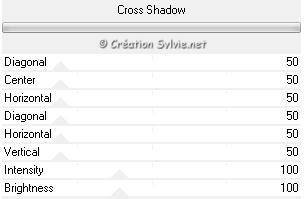
Sélections - Désélectionner tout
Étape 17.
Image - Ajouter des bordures - Symétrique coché
Taille à 2 pixels = Couleur Arrière-plan
Étape 18.
Image - Ajouter des bordures - Symétrique coché
Taille à 40 pixels = Couleur Blanche
Sélectionner la bordure
Édition - Coller dans la sélection la copie du tag que vous avez
fait à l'étape 13.
Réglage - Flou - Flou radial
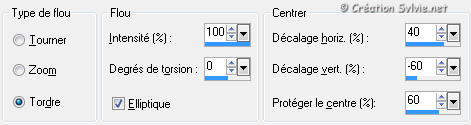
Garder la sélection
Étape 19.
Calques - Nouveau calque raster
Outil Pot de peinture
Appliquer la couleur Premier plan dans la sélection
Palette des calques
Changer le mode Mélange pour Recouvrement
et réduire l'opacité à 30
Effets - Effets de textures - Stores
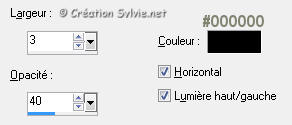
Sélections - Désélectionner tout
Étape 20.
Calques - Fusionner - Tous aplatir
Effets - Modules externes - BorderMania - Ripple
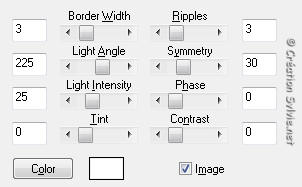
Étape 21.
Aller au tube Tekst One with nature
Édition - Copier
Retourner à votre tag
Édition - Coller comme nouveau calque
Placer dans le haut du tag
(Voir Résultat final)
Étape 22.
Ajouter votre signature
Calques - Fusionner - Fusionner les calques visibles
Voilà ! Votre tag est terminé.
Il ne vous reste plus qu'à le redimensionner si nécessaire
et à
l'enregistrer
en format JPG, compression à 25
J'espère que vous avez aimé faire ce tutoriel. :)
Il est interdit de copier ou de distribuer
cette traduction sans mon autorisation
|